Quel est le meilleur outil de suppression d’arrière-plan photo AI ?

Les gens passent trop de temps à supprimer manuellement les arrière-plans, et l’IA n’est pas toujours la magie qu’elle prétend être.
Vous devez ajouter du texte à une image mais vous n'avez pas d'endroit approprié pour l'insérer ? Essayez d'ajouter du texte transparent dans Photoshop !
Ce tutoriel vous montrera comment créer une zone de texte transparente, ce qui signifie que le texte lui-même sera complètement transparent, permettant à l'image en dessous de transparaître. Nous entourons le texte d'un bloc de couleur solide, généralement blanc, révélant la forme des lettres, puis le texte devient le cadre du sujet. Il s’agit d’une excellente astuce de conception pour les images qui sont si chargées que le texte n’est pas facile à lire.
Créer du texte transparent dans Photoshop est facile. Commencez par ajouter un nouveau calque au-dessus de l’image et remplissez-le de blanc. Ajoutez ensuite votre texte. Pour rendre le texte transparent, nous utiliserons les options de fusion avancées de Photoshop pour transformer le calque typographique en calque de surbrillance. Cela percera des trous dans la forme des lettres, menant directement à l'image ci-dessous.
Étape 1 : Ouvrez l'image
Commencez par ouvrir l’image à laquelle vous souhaitez ajouter un effet de transparence. Par exemple, j'ai téléchargé cette image de la skyline de New York depuis Adobe Stock :
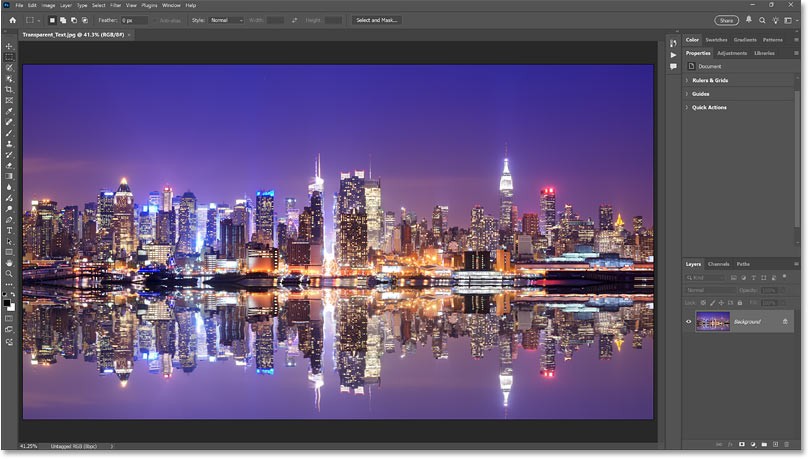
Étape 2 : ajouter un nouveau calque
Dans le panneau Calques, l’image se trouve sur le calque d’arrière-plan. Cliquez sur l’ icône Ajouter un nouveau calque en bas du panneau Calques.
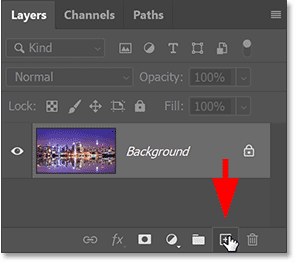
Un nouveau calque vierge nommé Calque 1 apparaît au-dessus de l'image.
Nous utiliserons ce calque pour créer la zone blanche autour du texte.
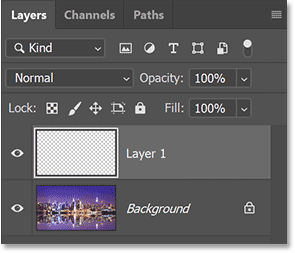
Étape 3 : Remplissez le nouveau calque avec du blanc
Remplissez le calque de blanc en allant dans le menu Edition dans la barre de menu et en sélectionnant Remplir .
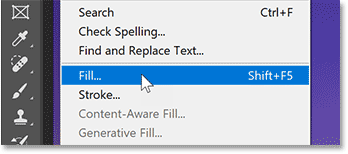
Dans la boîte de dialogue Remplissage , définissez Contenu sur Blanc. Cliquez ensuite sur OK.
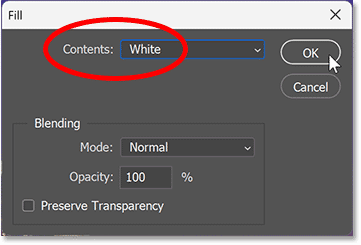
Photoshop remplira le calque de blanc, bloquant temporairement l'image de la vue.
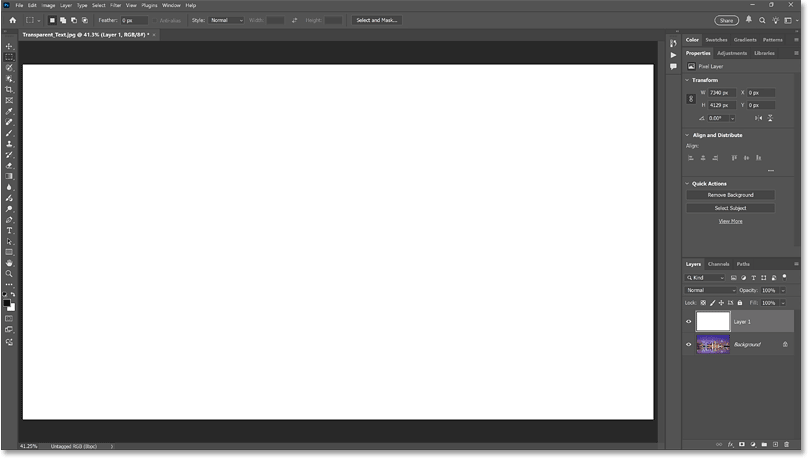
Étape 4 : Réduisez l’opacité du calque
Dans le panneau Calques, réduisez l’opacité du calque 1 à 75 %.
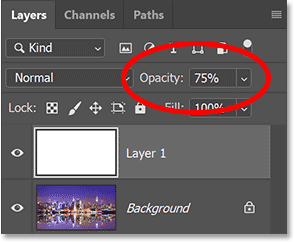
Lorsque l'opacité est réduite, l'image est désormais partiellement visible afin que nous puissions voir lors de l'ajout de texte.
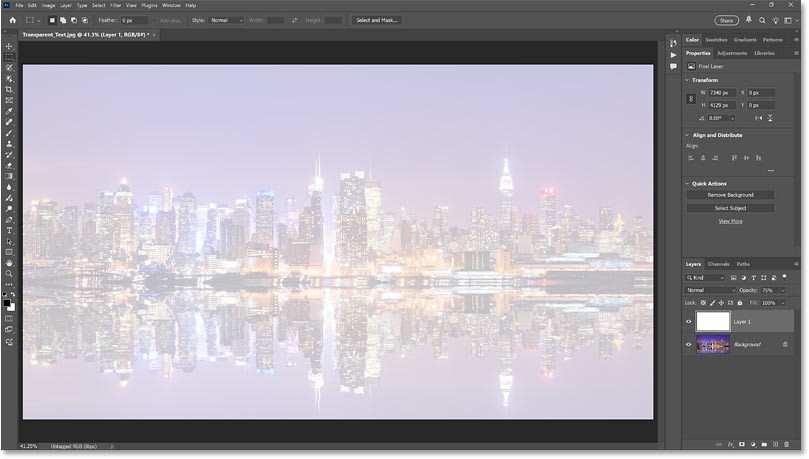
Étape 5 : Sélectionner l’outil Type
Dans la barre d’outils, sélectionnez l’outil Texte .
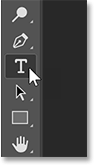
Étape 6 : Choisir la police
Dans la barre d’options, sélectionnez votre police. L'exemple utilisera Futura PT Heavy, mais n'importe quelle police avec du texte épais fonctionnera.
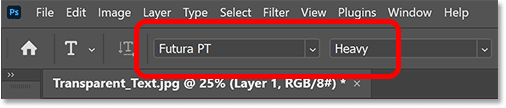
Toujours dans la barre d’options, définissez la taille de la police sur 150 pt. Nous devrons redimensionner le texte une fois que nous l'aurons ajouté, mais cela devrait nous donner un point de départ suffisamment grand.
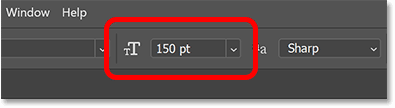
Étape 7 : définissez la couleur du texte sur noir
Avant de quitter la barre d’options, assurez-vous que la couleur du texte est définie sur noir. Sinon, appuyez sur D sur votre clavier pour réinitialiser les paramètres par défaut.
Le noir nous permettra de voir le texte devant un fond blanc, mais disparaîtra lorsque nous rendrons le texte transparent.
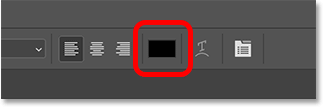
Étape 8 : Ajouter du texte
Cliquez à l'intérieur du document et ajoutez votre texte. L'exemple saisirait les mots NEW YORK CITY.

Cliquez sur la coche dans la barre d’options pour accepter.
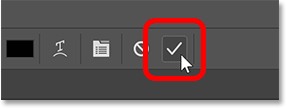
Dans le panneau Calques, le nouveau calque de texte apparaît au-dessus du calque 1.
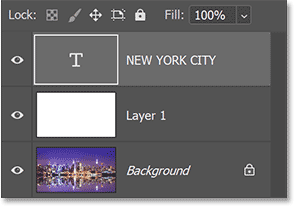
Étape 9 : Modifier la taille du texte
Allez dans le menu Edition du menu et sélectionnez Transformation libre .
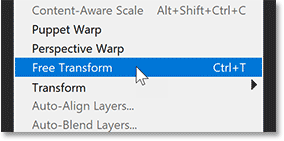
Photoshop entoure le texte avec une zone de transformation et des poignées.
Mais avant de faire glisser les poignées, accédez à la barre d'options et assurez-vous que l'icône de lien entre les champs Largeur et Hauteur est sélectionnée. Cela verrouillera le rapport hauteur/largeur du texte lors du redimensionnement afin que les lettres ne se déforment pas.
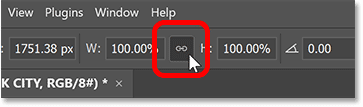
Faites ensuite glisser n’importe quelle poignée pour redimensionner le texte.
Ici, l'exemple rendra le texte plus grand pour couvrir autant que possible l'image.
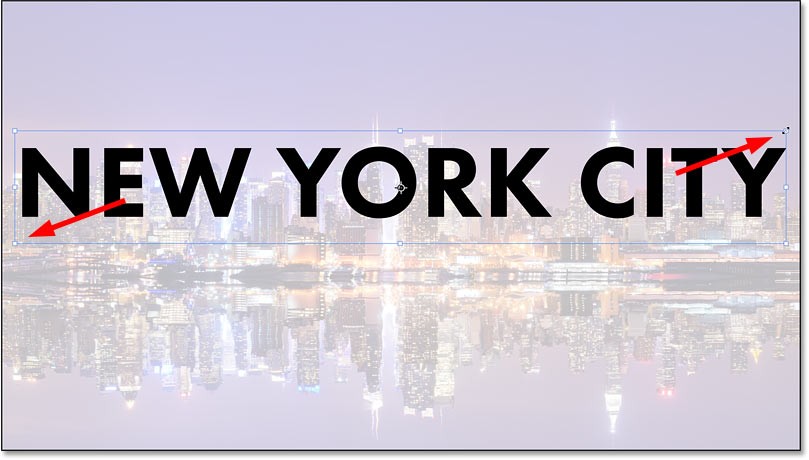
Cliquez ensuite et faites glisser à l’intérieur de la zone de transformation pour repositionner le texte. L'exemple déplacera le texte devant la bordure de l'eau.
Une fois terminé, appuyez sur Entrée (Win) / Retour (Mac) sur votre clavier pour accepter et fermer Free Transform.
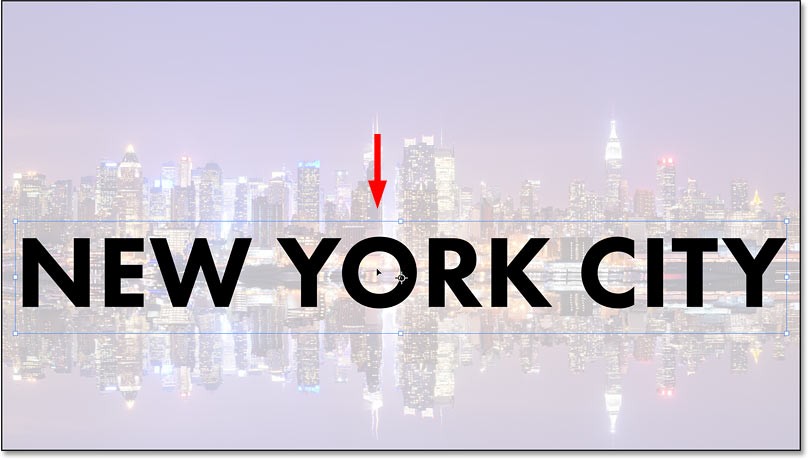
Étape 10 : Modifier les options de fusion
Dans le panneau Calques, assurez-vous que le calque de texte est sélectionné et cliquez sur l’ icône Effets de calque (fx) en bas.
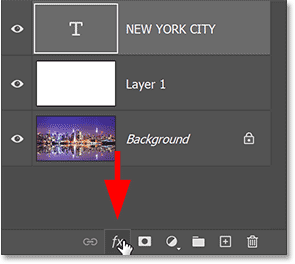
Ensuite, sélectionnez Options de fusion dans le menu supérieur.
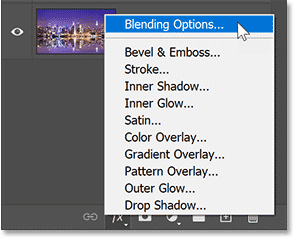
Cela ouvrira la boîte de dialogue Style de calque de Photoshop définie sur les options de fusion principales.
Dans la section Fusion avancée , changez Knockout de Aucun à Superficiel. Cela transformera le calque de texte en calque de suppression, ce qui signifie que Photoshop utilisera la forme des lettres pour percer le calque 1 et afficher l'image sur le calque d'arrière-plan.
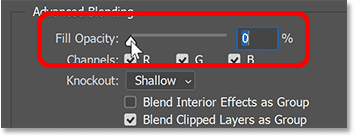
Vous ne verrez pas l'effet tant que vous n'aurez pas fait glisser l'opacité de remplissage jusqu'à 0 %.
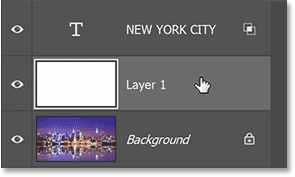
Cliquez sur OK pour fermer la boîte de dialogue Style de calque .
Non seulement le texte lui-même devient transparent, mais la zone du calque 1 directement sous le texte le devient également, comme si le texte avait été perforé.
L'image sur le calque d'arrière-plan est désormais visible à travers les lettres.
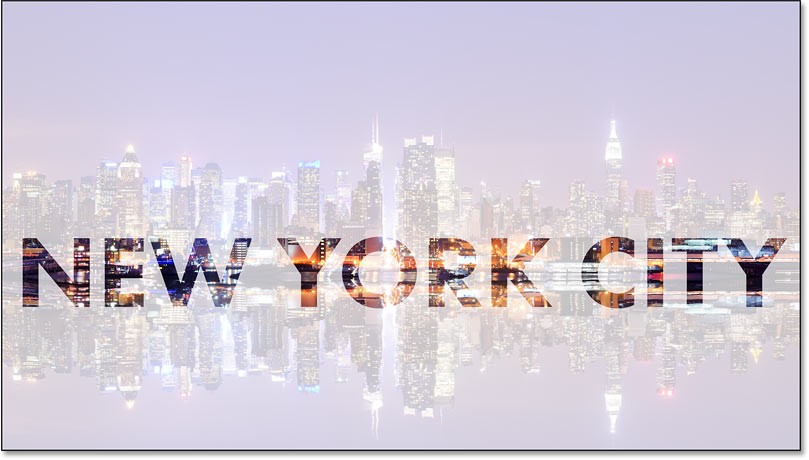
Étape 11 : Sélectionnez le calque 1
Redimensionnez la zone blanche autour du texte afin qu'elle ne couvre pas toute l'image.
Cliquez sur Calque 1 dans le panneau Calques pour sélectionner le Calque 1.

Étape 12 : redimensionner le calque à l’aide de la transformation libre
Revenez au menu Edition et sélectionnez Transformation libre.
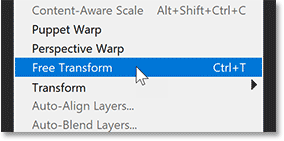
Avant de faire glisser les poignées de transformation, revenez à la barre d'options et cette fois, dissociez les champs Largeur et Hauteur. Cela nous permettra de faire glisser les poignées librement sans nous soucier du rapport hauteur/largeur.
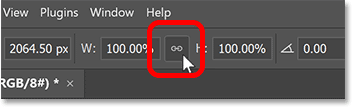
Faites ensuite glisser les poignées supérieure et inférieure vers le texte. Appuyez sur Entrée (Win) / Retour (Mac) sur votre clavier lorsque vous avez terminé.
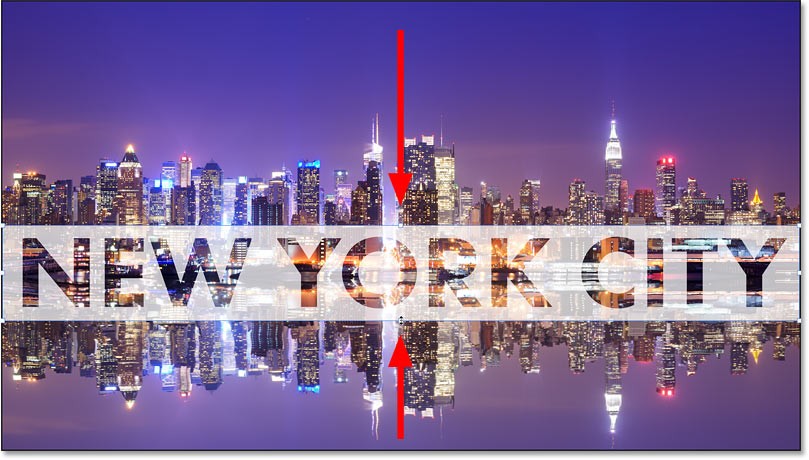
Étape 13 : Ajuster l’opacité du calque
Enfin, ajustez l’opacité du calque 1 pour affiner la visibilité du texte.
Augmenter l’opacité rendra la zone blanche autour du texte plus lisible. La réduction de l'opacité rendra floue la zone de texte sur l'image.
L'exemple définira l'opacité à 85 %.
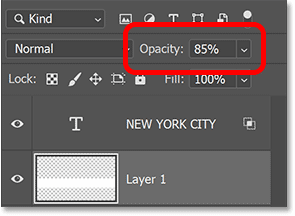
Après avoir augmenté l'opacité, le résultat final de la zone de texte transparente devrait ressembler à ceci.
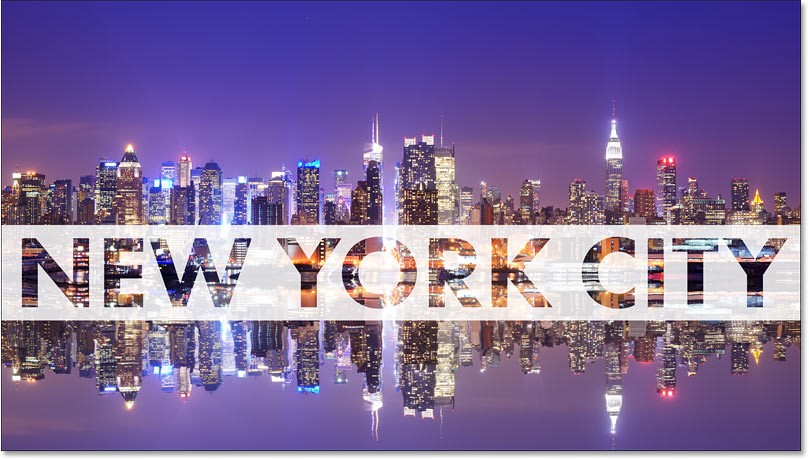
Les gens passent trop de temps à supprimer manuellement les arrière-plans, et l’IA n’est pas toujours la magie qu’elle prétend être.
Ce tutoriel vous montrera comment transformer facilement une photo en croquis au crayon à l'aide d'Adobe Photoshop.
De nombreuses personnes trouvaient le redimensionnement des images très ennuyeux jusqu'à ce qu'elles découvrent la méthode simple de protection basée sur les canaux de Photoshop.
Ajoutez un effet d'affiche rapide et facile à vos images à l'aide de Photoshop pour recréer l'aspect classique des affiches imprimées avec des couleurs d'encre limitées.
Ce tutoriel vous montrera une manière simple et rapide d'ajouter un effet de couleur monochrome à une image à l'aide d'Adobe Photoshop.
Ce tutoriel vous montrera comment ajouter un espace de toile et une ombre portée à votre photo dans Photoshop pour créer une bordure photo simple mais élégante.
L'outil Flou d'objectif d'Adobe facilite l'examen de vos photos, ajoutant de la profondeur et de la mise au point à vos photos.
Ce tutoriel vous montrera comment créer un effet d'image dans l'image sympa avec Adobe Photoshop en prenant une seule photo et en créant l'illusion qu'une version plus petite et recadrée de la même photo se trouve à l'intérieur.
Generative Workspace est l'une des principales fonctionnalités d'IA annoncées lors d'Adobe Max 2024. Ce sera le nouveau foyer de vos images et fichiers Generative AI.
Avec Generative Fill, optimisé par l'IA générative d'Adobe appelée Firefly, tout le monde peut ajouter des effets de réflexion d'eau réalistes à ses photos simplement en dessinant une sélection, en tapant quelques mots et en cliquant sur un bouton.
Ce didacticiel vous montrera comment copier une image et la coller dans une sélection d'une autre image à l'aide de la commande Coller dans d'Adobe Photoshop.
Ce tutoriel vous montrera comment convertir instantanément une photo noir et blanc à contraste élevé dans Photoshop à l'aide de Gradient Map.
Dans ce didacticiel, nous examinerons la méthode la plus récente et la plus simple pour faire fondre une image vers une couleur d'arrière-plan dans Photoshop, qui consiste à utiliser des dégradés dynamiques.
Font indecision is real. Help is just a few clicks away, because Adobe has a time-saving feature built into Photoshop. Its called the Font Browser!
Canvas simplicity makes it a popular tool. Photoshop, on the other hand, is not for the faint of heart - it has many features and takes time to learn.
Dans cet article, nous vous expliquerons comment récupérer l'accès à votre disque dur en cas de panne. Suivez-nous !
À première vue, les AirPods ressemblent à n'importe quel autre écouteur sans fil. Mais tout a changé avec la découverte de quelques fonctionnalités peu connues.
Apple a présenté iOS 26 – une mise à jour majeure avec un tout nouveau design en verre dépoli, des expériences plus intelligentes et des améliorations des applications familières.
Craving for snacks but afraid of gaining weight? Dont worry, lets explore together many types of weight loss snacks that are high in fiber, low in calories without making you try to starve yourself.
Rest and recovery are not the same thing. Do you really need rest days when you schedule a workout? Lets find out!
Les étudiants ont besoin d'un ordinateur portable spécifique pour leurs études. Il doit être non seulement suffisamment puissant pour être performant dans la filière choisie, mais aussi suffisamment compact et léger pour être transporté toute la journée.
L'ajout d'une imprimante à Windows 10 est simple, bien que le processus pour les appareils filaires soit différent de celui pour les appareils sans fil.
Comme vous le savez, la RAM est un composant matériel essentiel d'un ordinateur. Elle sert de mémoire pour le traitement des données et détermine la vitesse d'un ordinateur portable ou de bureau. Dans l'article ci-dessous, WebTech360 vous présente quelques méthodes pour détecter les erreurs de RAM à l'aide d'un logiciel sous Windows.
Refrigerators are familiar appliances in families. Refrigerators usually have 2 compartments, the cool compartment is spacious and has a light that automatically turns on every time the user opens it, while the freezer compartment is narrow and has no light.
Wi-Fi networks are affected by many factors beyond routers, bandwidth, and interference, but there are some smart ways to boost your network.
Si vous souhaitez revenir à la version stable d'iOS 16 sur votre téléphone, voici le guide de base pour désinstaller iOS 17 et rétrograder d'iOS 17 à 16.
Le yaourt est un aliment merveilleux. Est-il bon de manger du yaourt tous les jours ? Si vous mangez du yaourt tous les jours, comment votre corps va-t-il changer ? Découvrons-le ensemble !
Cet article présente les types de riz les plus nutritifs et comment maximiser les bienfaits pour la santé du riz que vous choisissez.
Établir un horaire de sommeil et une routine de coucher, changer votre réveil et ajuster votre alimentation sont quelques-unes des mesures qui peuvent vous aider à mieux dormir et à vous réveiller à l’heure le matin.
Get Bathroom Tower Defense Roblox game codes and redeem them for exciting rewards. They will help you upgrade or unlock towers with higher damage.




























